שְׁאֵלָה
בעיה: כיצד לתקן שגיאה 0xc000006d ב-Windows?
שלום. מאז עדכנתי את מחשב Windows שלי, אני מקבל שגיאה 0xc000006d כשאני מנסה להיכנס. מישהו יכול לעזור לי לפתור את זה?
תשובה פתורה
Windows היא הבחירה הראשונה עבור רבים בכל הנוגע למערכות הפעלה. יש לו ממשק ידידותי למשתמש, יכולות התאמה אישית ופותר תקלות מובנים שיכולים לעזור לתקן בעיות קלות במערכת. מיקרוסופט גם הוציאה את הגרסה החדשה ביותר בסוף 2021. עם זאת, מערכת הפעלה מסתמכת על אלפי תהליכים שיפעלו בצורה חלקה. אם אפילו תהליך אחד יתקלקל, אנשים יכולים לחוות שגיאות, תקלות, באגים,[1] ותקלות נוספות.
לאחרונה, חלק מהמשתמשים נתקלו בבעיה לאחר עדכון Windows. הם מדווחים שהם רואים שגיאה 0xc000006d כאשר מנסים להיכנס. הודעת השגיאה "משהו השתבש וה-PIN שלך אינו זמין מצב: 0xc000006d, תת-סטטוס: 0xc0070016" מוצגת על המסך וקשה לאנשים להיכנס. דווח כי הבעיה מופיעה ב-Windows 10 ו-Windows 11.
אתה יכול ליצור PIN חדש אבל זה עשוי להיות מתיש בכל פעם שאתה רוצה להיכנס למערכת שלך. במדריך זה תמצא 6 שלבים שיכולים לעזור לך לתקן את השגיאה 0xc000006d. עם זאת, פתרון בעיות יכול להיות תהליך ארוך, אז אתה יכול לנסות להשתמש בכלי תחזוקה כמו תמונה מחדשמכונת כביסה מאק X9 כדי להפעיל סריקה. תוכנה חזקה זו יכולה לתקן שגיאות מערכת שונות, BSODs,[2] קבצים פגומים, ורישום[3] נושאים. אחרת, עקוב אחר ההוראות המפורטות למטה.
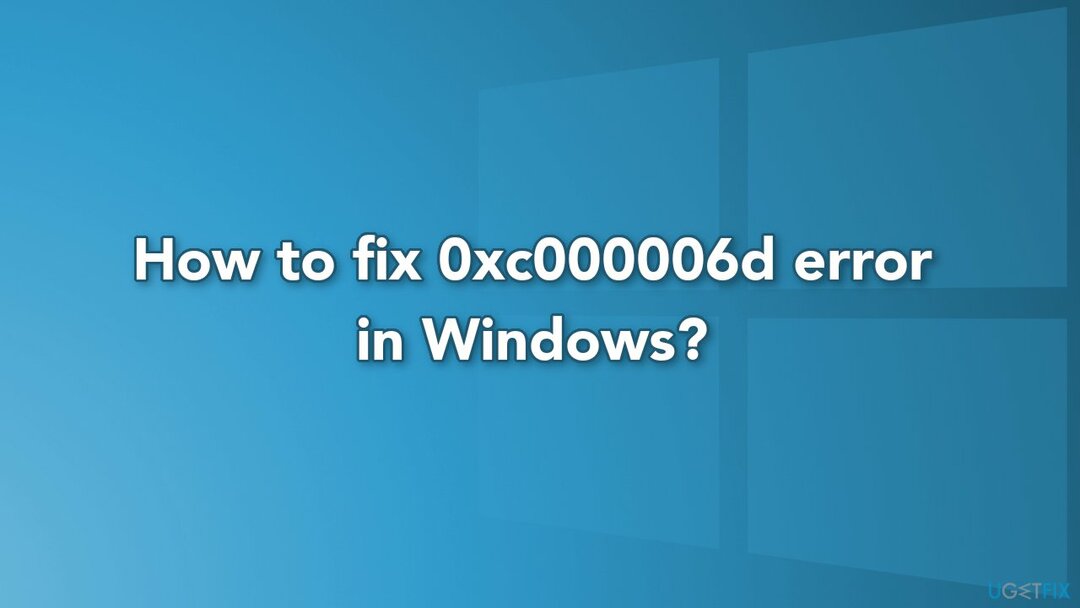
שיטה 1. הפעל את פותר הבעיות של Windows Update
כדי לתקן מערכת פגומה, עליך לרכוש את הגרסה המורשית של תמונה מחדש תמונה מחדש.
- הקש על מקש Windows + R כדי להפעיל את לָרוּץ תיבת דיאלוג
- סוּג ms-settings-troubleshoot ופגע להיכנס
- בתוך ה פתרון תקלות לשונית, עבור אל קום לרוץ סעיף ולאחר מכן לחץ על עדכון חלונות
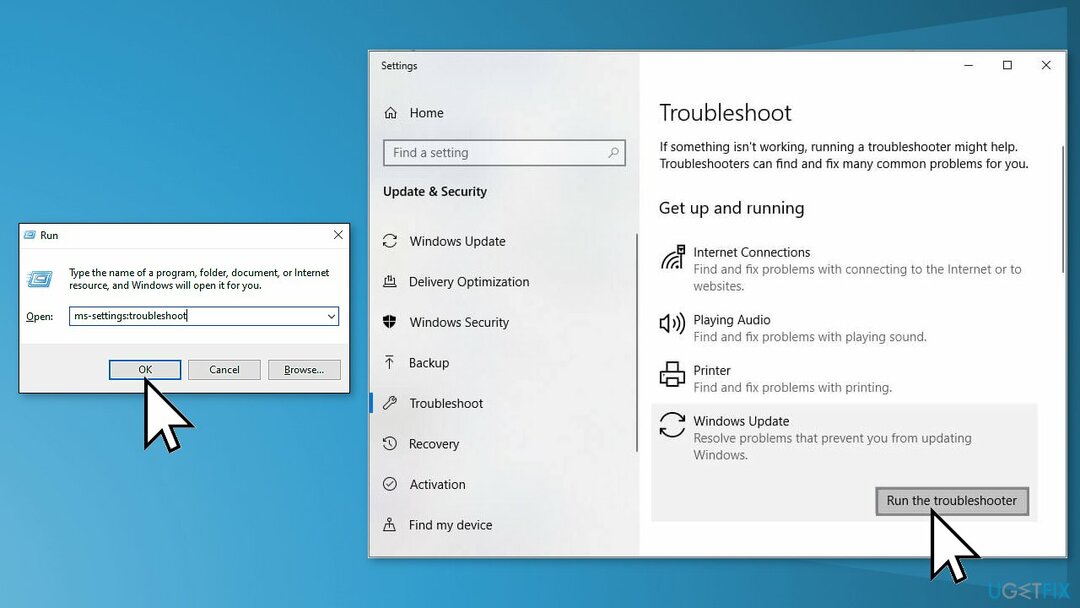
- לחץ על הפעל את פותר הבעיות
- פותר הבעיות יתחיל לסרוק את המערכת שלך, המתן לסיום
- הקש להגיש מועמדותהתיקון הזה כדי להחיל את התיקון המוצע אם יש כזה
שיטה 2. תקן קבצי מערכת פגומים
כדי לתקן מערכת פגומה, עליך לרכוש את הגרסה המורשית של תמונה מחדש תמונה מחדש.
הפעלת סריקת SFC היא רעיון טוב כדי לבדוק אם קבצי Windows אינם פגומים.
- לִפְתוֹחַ שורת הפקודה כמנהל
- השתמש בפקודה הבאה ולחץ להיכנס:
sfc /scannow
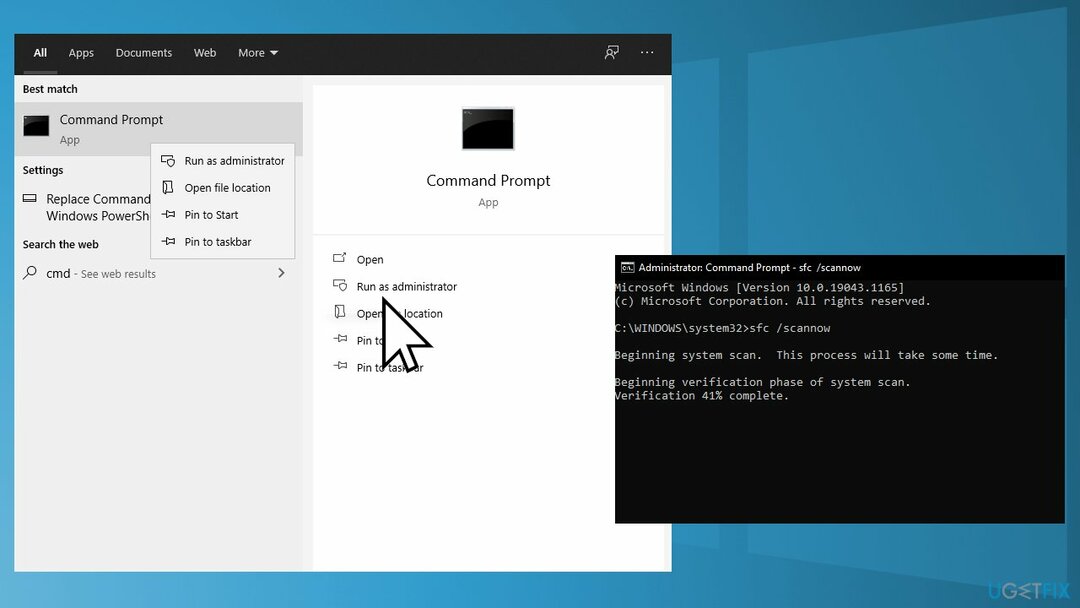
- לְאַתחֵל המערכת שלך
- אם SFC החזיר שגיאה, השתמש בשורות הפקודה הבאות, לחיצה על להיכנס אחרי כל אחד:
DISM /Online /Cleanup-Image /CheckHealth
DISM /Online /Cleanup-Image /ScanHealth
DISM /Online /Cleanup-Image /RestoreHealth
שיטה 3. נקה את המטמון של Windows Update
כדי לתקן מערכת פגומה, עליך לרכוש את הגרסה המורשית של תמונה מחדש תמונה מחדש.
- הקש על מקש Windows + R כדי לפתוח את לָרוּץ קופסא
- סוּג %windir%\SoftwareDistribution\DataStore בתיבה ולחץ בסדר
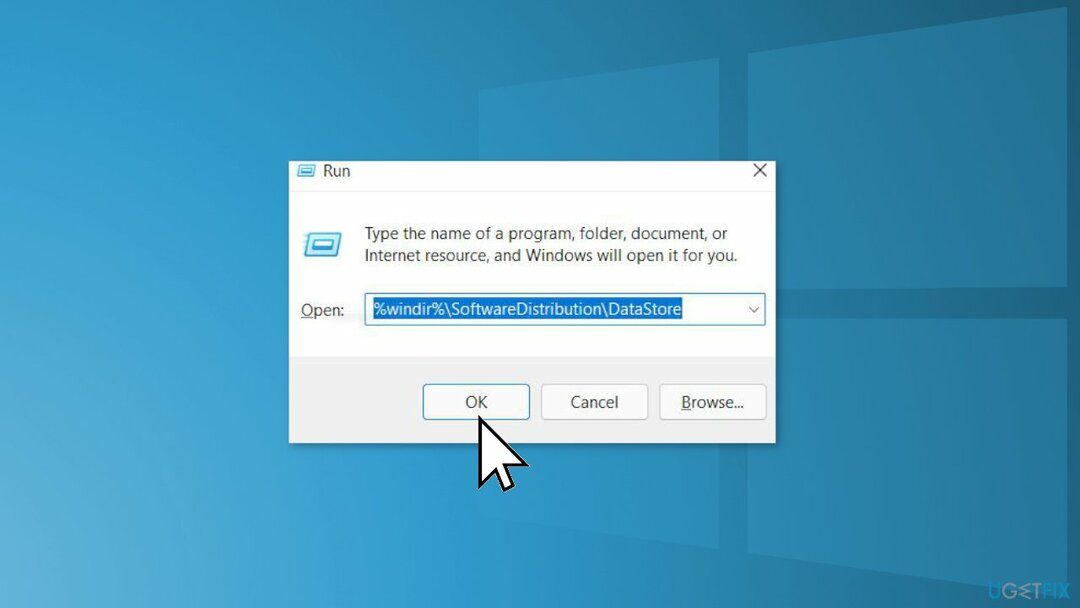
- עכשיו זה יפתח את סייר Windows
- מחק את כל התוכן בתיקייה זו
- אתחול
שיטה 4. נקה את נתיב ההורדה של Windows Update
כדי לתקן מערכת פגומה, עליך לרכוש את הגרסה המורשית של תמונה מחדש תמונה מחדש.
- הקש על מקש Windows + R כדי לפתוח את לָרוּץ קופסא
- עכשיו הקלד regedit ופגע להיכנס
- נווט אל HKEY_LOCAL_MACHINE\SOFTWARE\Policies\Microsoft\Windows\WindowsUpdate
- לחפש אחר WUStatusServer ו WUServer בצד ימין
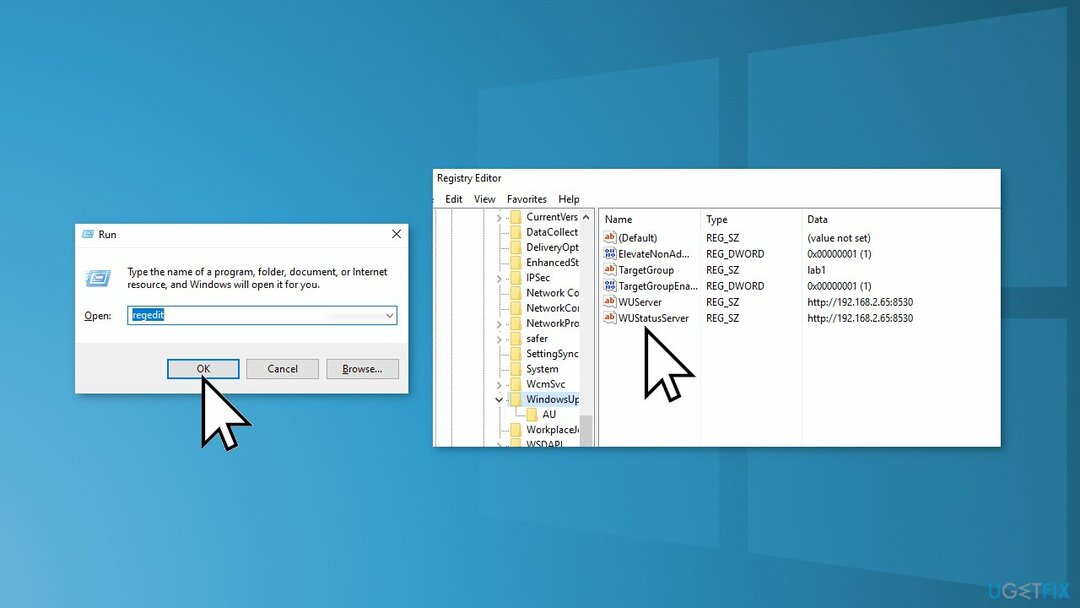
- נקה את הנתיב שהורד ברשימה שהופיע על המסך
- אם הנתיב אינו רשום, אינך יכול לנקות את הנתיב
- אתחול
שיטה 5. אפשר שירותים הקשורים ל-WU
כדי לתקן מערכת פגומה, עליך לרכוש את הגרסה המורשית של תמונה מחדש תמונה מחדש.
- התחל על ידי לחיצה על מקש Windows + R לפתוח א לָרוּץ קופסא
- סוּג services.msc בתוך תיבת הטקסט ולחץ להיכנס
- מצא את השירותים המפורטים למטה, ודא שהם פועלים והקש פעמיים על כל אחד מהם כדי לשנות את סוג הפעלה ל אוֹטוֹמָטִי:
רקע שירות העברה חכמה
מערכת אירועים COM+
משגר תהליכי שרת DCOM
עדכון חלונות
שיחת נוהל מרחוק (RPC)
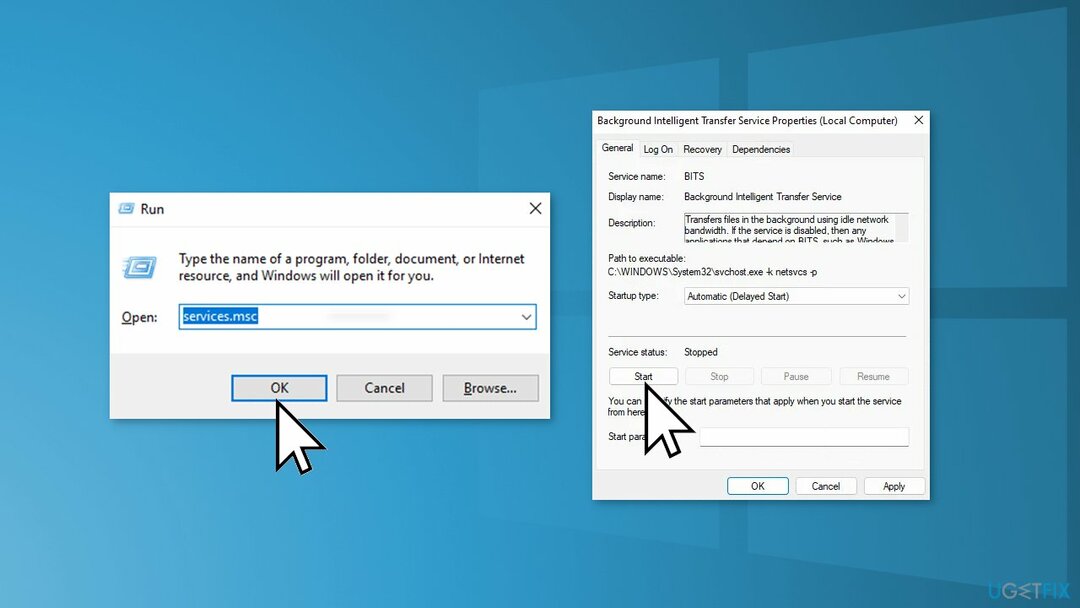
שיטה 6. התקנה נקייה של Windows
כדי לתקן מערכת פגומה, עליך לרכוש את הגרסה המורשית של תמונה מחדש תמונה מחדש.
אם כל השאר נכשל ואתה אפילו לא יכול לאפס את מחשב Windows שלך, אתה יכול להתקין מחדש את מערכת ההפעלה לחלוטין. אפילו לא תצטרך מספר הפעלה או הוכחת רכישה כלשהי. רק ודא שיש לך יותר מ-4GB של שטח פנוי, שכן זה כמות השטח שתופס הקובץ שתורד. הנה איך להתקין מחדש את Windows 10:
- הורד ה קובץ ISO
- בחר צור מדיית התקנה עבור מחשב אחר ולחץ הַבָּא
- בחר קובץ ISO ולחץ הַבָּא
- נְקִישָׁה סיים
- פתח את ה קובץ ISO של Windows שהורדת
- לִפְתוֹחַ להכין ולחץ הַבָּא
- נְקִישָׁה לְקַבֵּל (תהיה מוכן לחכות; החלק הבא עשוי להימשך זמן מה)
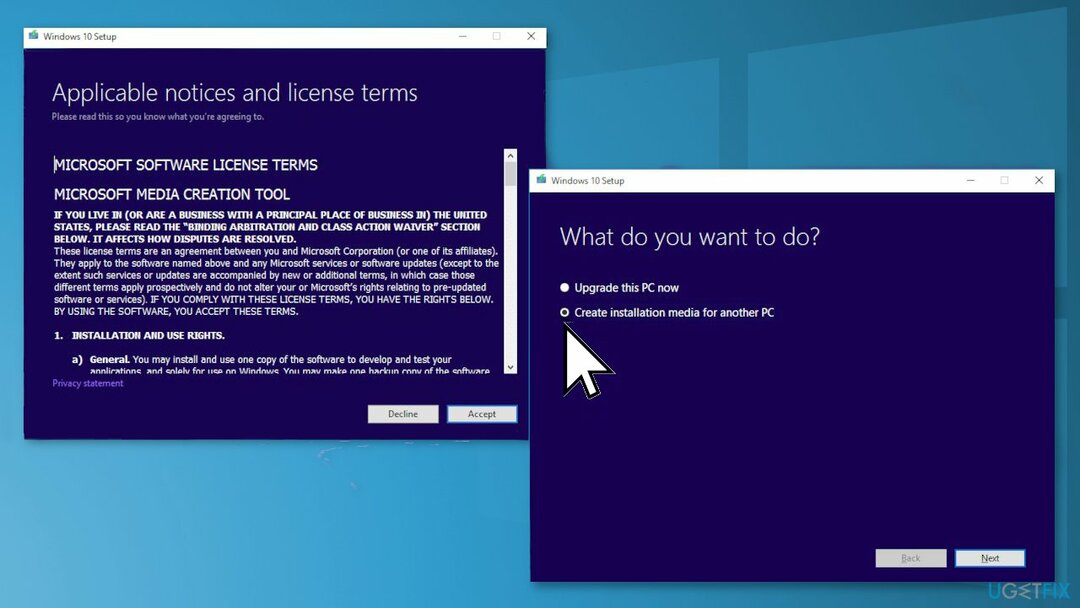
- נְקִישָׁה להתקין
- המתן עד שהמערכת שלך תתחיל ותתקין חלונות
תקן את השגיאות שלך באופן אוטומטי
צוות ugetfix.com מנסה לעשות כמיטב יכולתו כדי לעזור למשתמשים למצוא את הפתרונות הטובים ביותר לביטול השגיאות שלהם. אם אינך רוצה להיאבק בטכניקות תיקון ידניות, אנא השתמש בתוכנה האוטומטית. כל המוצרים המומלצים נבדקו ואושרו על ידי אנשי המקצוע שלנו. הכלים שבהם אתה יכול להשתמש כדי לתקן את השגיאה שלך מפורטים להלן:
הַצָעָה
לעשות את זה עכשיו!
הורד תיקוןאושר
להבטיח
לעשות את זה עכשיו!
הורד תיקוןאושר
להבטיח
אם לא הצלחת לתקן את השגיאה שלך באמצעות Reimage, פנה לצוות התמיכה שלנו לקבלת עזרה. אנא, הודע לנו את כל הפרטים שאתה חושב שאנחנו צריכים לדעת על הבעיה שלך.
תהליך תיקון פטנט זה משתמש במסד נתונים של 25 מיליון רכיבים שיכולים להחליף כל קובץ פגום או חסר במחשב של המשתמש.
כדי לתקן מערכת פגומה, עליך לרכוש את הגרסה המורשית של תמונה מחדש כלי להסרת תוכנות זדוניות.

כדי להישאר אנונימי לחלוטין ולמנוע את ספק האינטרנט ואת הממשלה מפני ריגול עליך, אתה צריך להעסיק גישה פרטית לאינטרנט VPN. זה יאפשר לך להתחבר לאינטרנט תוך כדי אנונימיות מוחלטת על ידי הצפנת כל המידע, למנוע עוקבים, מודעות, כמו גם תוכן זדוני. והכי חשוב, תפסיקו את פעילויות המעקב הלא חוקיות ש-NSA ומוסדות ממשלתיים אחרים מבצעים מאחורי גבך.
נסיבות בלתי צפויות יכולות לקרות בכל עת בזמן השימוש במחשב: הוא עלול לכבות עקב הפסקת חשמל, א מסך המוות הכחול (BSoD) יכול להתרחש, או עדכוני Windows אקראיים יכולים להופיע במכונה כשנעלמת לכמה זמן דקות. כתוצאה מכך, שיעורי בית הספר, מסמכים חשובים ונתונים אחרים עלולים ללכת לאיבוד. ל לְהַחלִים קבצים אבודים, אתה יכול להשתמש Data Recovery Pro - הוא מחפש עותקים של קבצים שעדיין זמינים בכונן הקשיח שלך ומאחזר אותם במהירות.